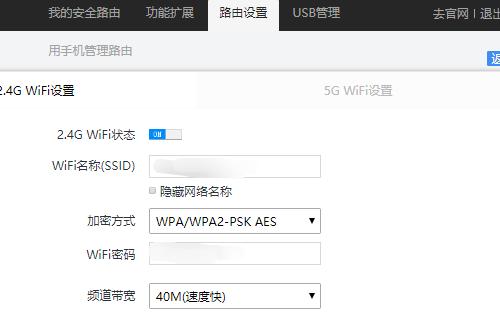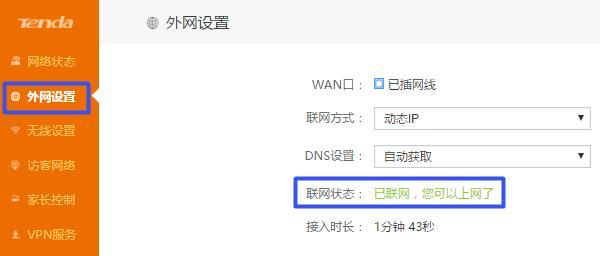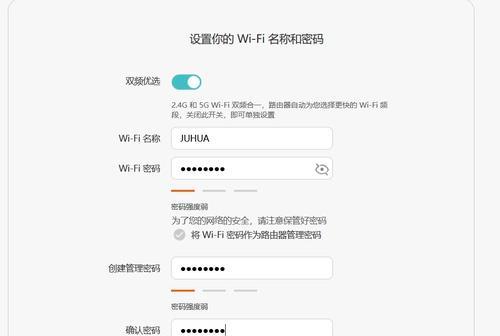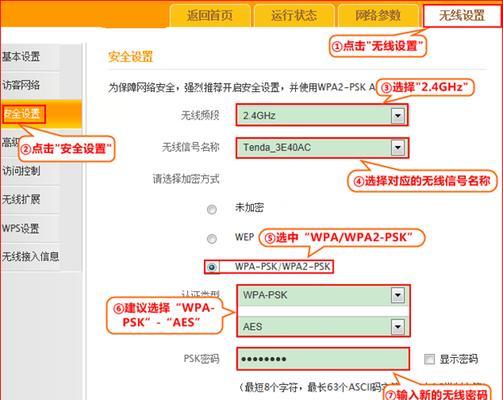无论是家庭还是办公室,连接和设置路由器是使用网络的第一步。本文将详细介绍如何连接路由器并进行基本设置,帮助读者轻松搭建稳定的网络环境。
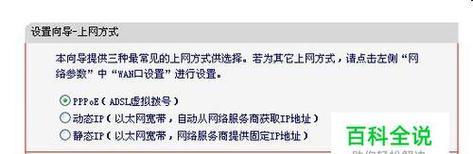
一:准备所需设备
在开始连接路由器之前,您需要准备好以下设备:一个路由器、一个电脑或手机、以及所需的网线和电源线。
二:找到适当的位置
选择一个离主电源插座较近且离其他干扰设备(如微波炉和电话)较远的地方放置路由器,以确保信号的稳定性。

三:将电源线插入路由器
将路由器的电源线插入后面的电源接口,并将另一端插入电源插座。确保电源线连接稳固。
四:使用网线将路由器连接到电脑或手机
用一根网线将路由器的LAN端口与电脑或手机上的LAN口连接起来。确保插头牢固连接。
五:打开电脑或手机的网络设置
打开电脑或手机的网络设置,找到并点击“无线网络”或“Wi-Fi”选项,确保网络连接为关闭状态。

六:打开路由器设置页面
打开您的浏览器,在地址栏中输入路由器的默认IP地址,按下回车键。通常,路由器的默认IP地址是192.168.1.1或192.168.0.1。
七:输入登录信息
在弹出的登录页面中,输入您的路由器登录用户名和密码。这些信息通常可以在路由器的说明书或背面标签上找到。
八:进行基本设置
进入路由器管理页面后,您可以根据需要进行基本设置,如更改无线网络名称(SSID)和密码,设置端口转发等。
九:保存设置并重启路由器
完成设置后,记得点击“保存”按钮保存您的更改,并在完成后重启路由器,以便使新设置生效。
十:重新连接网络
在路由器重新启动后,再次打开电脑或手机的网络设置,找到并点击“无线网络”或“Wi-Fi”选项,将其切换为开启状态。
十一:连接其他设备
现在,您可以使用新设置的无线网络名称和密码连接其他设备,如手机、平板电脑和智能家居设备。
十二:测试网络连接
打开浏览器,访问一个网站,确保您的网络连接正常。如果无法访问,请重新检查设置或与网络服务提供商联系。
十三:路由器常见问题解决
如果在设置路由器时遇到问题,您可以参考路由器的说明书或在互联网上搜索相关教程解决。
十四:保护您的网络安全
为了确保网络安全,记得定期更改路由器管理密码和Wi-Fi密码,并定期检查并更新路由器的固件。
十五:
通过这些简单步骤,您可以轻松连接和设置路由器,为您的家庭或办公室提供稳定的网络连接。记住保持网络安全,并随时学习解决常见问题,以便享受更好的上网体验。